Présentation
La commande ouvre l'éditeur . Il vous permet de configurer des paramètres pour la communication cryptée concernant l'utilisateur, le projet et le contrôleur.
Vous pouvez également ouvrir l'éditeur en double-cliquant sur le bouton  dans la barre d'état et d'informations de EcoStruxure Machine Expert Logic Builder.
dans la barre d'état et d'informations de EcoStruxure Machine Expert Logic Builder.
Editeur ouvert à l'onglet :
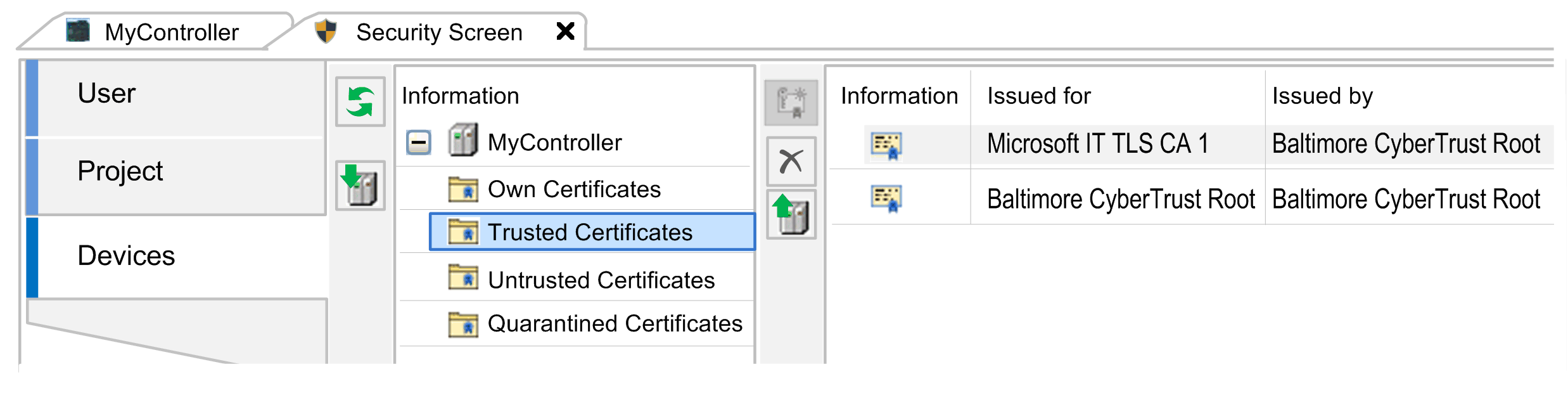
Onglet
L'onglet permet de configurer des paramètres liés à la sécurité pour l'utilisateur connecté :
-
Certificats nécessaires à une communication sécurisée. Des certificats de clés privées sont requis à cet effet.
-
Signature numérique de l'utilisateur
Eléments de l'onglet :
|
Elément |
Description |
|---|---|
|
Zone |
|
|
Liste des profils d'utilisateur disponibles |
Sélectionnez un profil d'utilisateur dans la liste. Par défaut, le nom de connexion Windows est indiqué comme profil d'utilisateur. Cliquez sur le bouton représentant un signe plus pour ouvrir la boîte de dialogue en vue d'ajouter un profil. Cliquez sur le bouton représentant une croix pour retirer un profil d'utilisateur de la liste. |
|
|
Liste des certificats de clé publique disponibles pour la signature numérique.
Cliquez sur le bouton Cliquez sur le bouton représentant une croix pour supprimer un certificat de la signature numérique. |
|
|
Indique le certificat qui est utilisé pour décrypter les fichiers de projet.
Cliquez sur le bouton Cliquez sur le bouton représentant une croix pour supprimer le certificat affiché. |
|
Zone |
|
|
|
Sélectionnez les options suivantes si vous souhaitez imposer l'utilisation de fonctions de cryptage. |
|
|
Lorsque cette option est sélectionnée, le certificat de serveur du contrôleur doit être utilisé pour établir une connexion cryptée avec le contrôleur. |
|
|
Lorsque cette option est sélectionnée, les fichiers de projet de l'utilisateur sélectionné sont cryptés à l'aide des clés publiques d'un certificat. Lors de son enregistrement, le projet est crypté au moyen du certificat indiqué dans la boîte de dialogue . Les certificats sélectionnés sont affichés dans la zone de l'onglet . Pour ouvrir le projet, il faut indiquer le certificat de clé privé utilisé pour le cryptage avec le paramètre . |
|
|
Lorsque cette option est sélectionnée, les fichiers de projet de l'utilisateur sélectionné sont signés à l'aide du certificat de clé publique indiqué dans le paramètre . Lors de l'enregistrement d'un projet, un fichier de signature <nom du projet>.project.p7s contenant la signature est enregistré dans le répertoire du projet. |
|
|
Cette fonction n'est pas disponible pour tous les contrôleurs. Consultez le Guide de programmation correspondant à votre contrôleur. pour plus d'informations. Lorsque cette option est sélectionnée, les données qui sont téléchargées vers le contrôleur doivent être cryptées à l'aide d'un certificat de contrôleur. Ce certificat est défini dans l'éditeur , onglet , zone . Pour plus d'informations, reportez-vous à la section Cryptage des applications d'initialisation avec des certificats. Les certificats de contrôleur sont stockés dans la banque de certificats Windows locale, dans le répertoire des certificats de contrôleur. Si les certificats de votre contrôleur ne sont pas disponibles dans ce répertoire, vous devez les charger à partir du contrôleur et les installer dans ce répertoire. Pour plus d’informations sur la gestion des certificats de contrôleur, consultez le document Comment gérer les certificats sur le contrôleur, Guide utilisateur. |
|
|
Cette fonction n'est pas disponible pour tous les contrôleurs. Consultez le Guide de programmation correspondant à votre contrôleur. pour plus d'informations. Lorsque cette option est sélectionnée, le code en ligne (téléchargements, changements en ligne et applications d'initialisation) doit être signé à l'aide d'un certificat de clé publique. Ce certificat est sélectionné dans la liste de cet onglet. Pour connaître les étapes supplémentaires requises pour signer une application d'initialisation, reportez-vous à la section Signature d'une application d'initialisation. L'option doit être sélectionnée au préalable. |
|
|
Lorsque cette option est sélectionnée, une bibliothèque signée avec l'extension de fichier <nom de la bibliothèque>.compiled-library est générée lors de l'exécution de la commande. Les conditions suivantes doivent être remplies :
|
Cryptage des applications d'initialisation avec des certificats
Cette fonction n'est pas disponible pour tous les contrôleurs. Consultez le Guide de programmation correspondant à votre contrôleur. pour plus d'informations.
Pour crypter une application d'initialisation avec un certificat du contrôleur, créez un certificat sur le contrôleur et installez-le dans le magasin de certificats Windows de votre ordinateur, de la manière suivante :
|
Étape |
Action |
Résultat |
|---|---|---|
|
1 |
Dans l'onglet de l'éditeur , cliquez sur le bouton |
- |
|
2 |
Sélectionnez l'entrée de l'équipement (nom d'équipement) sur le côté gauche. |
- |
|
3 |
Sélectionnez Encrypted Application (Application cryptée) dans la partie droite et cliquez sur le bouton Generate a new certificate on the device (Générer un nouveau certificat sur l'équipement). |
Le certificat est créé et répertorié dans le tableau avec le symbole |
|
4 |
Double-cliquez sur l'entrée de certificat qui a été créée. |
La boîte de dialogue de certificat Windows par défaut s'ouvre. |
|
5 |
Dans l'onglet , cliquez sur le bouton (Installer le certificat). |
La boîte de dialogue (Assistant d'importation de certificat) s'ouvre. |
|
6 |
Pour (Emplacement de stockage), sélectionnez (Utilisateur actuel). |
- |
|
7 |
Dans la boîte de dialogue (Magasin de certificats), sélectionnez l'option (Placer tous les certificats dans le magasin suivant). Cliquez ensuite sur le bouton et sélectionnez le dossier (Certificats de contrôleur) comme (Magasin de certificats). |
Le certificat de contrôleur est importé dans le répertoire et il est disponible pour le cryptage du téléchargement, des modifications en ligne et de l'application d'initialisation. |
|
8 |
Ouvrez l'onglet de l'éditeur et activez l'option dans la section . |
- |
|
9 |
Ouvrez l'onglet de l'éditeur et double-cliquez sur l'entrée de l'application dans la section . |
La boîte de dialogue de l'application s'ouvre. |
|
10 |
Dans la boîte de dialogue de l'application, sélectionnez l'onglet Cryptage et choisissez Cryptage avec certificats dans la liste Technologie de cryptage. Cliquez ensuite sur le bouton
NOTE : Si l'option est activée dans l'éditeur , la technique Cryptage avec certificats est déjà sélectionnée.
|
La boîte de dialogue Sélection de certificat s'ouvre. |
|
11 |
Dans la boîte de dialogue Sélection de certificat, sélectionnez le certificat dans le dossier et cliquez sur le bouton |
- |
|
12 |
Cliquez sur OK pour valider la boîte de dialogue. |
Le certificat s'affiche dans la boîte de dialogue de l'application. |
|
13 |
Cliquez sur OK pour fermer la boîte de dialogue de l'application. |
Le certificat s'affiche dans l'onglet de l'éditeur , à la section : L'application d'initialisation, le téléchargement et les modifications en ligne sont cryptés. |
Une fois cette procédure terminée, il est possible de transférer l'application d'initialisation, d'effectuer des téléchargements et des modifications en ligne tant que le certificat et la signature sont valides.
Signature d'une application d'initialisation
Cette fonction n'est pas disponible pour tous les contrôleurs. Consultez le Guide de programmation correspondant à votre contrôleur. pour plus d'informations.
Pour signer une application d'initialisation avec un certificat, procédez comme suit :
|
Étape |
Action |
Résultat |
|---|---|---|
|
1 |
Dans l'onglet de l'éditeur , double-cliquez sur le certificat avec clé privée que vous souhaitez affecter à l'application d'initialisation dans la liste . |
La boîte de dialogue Certificat s'ouvre. |
|
2 |
Sélectionnez l'onglet et cliquez sur le bouton Copier dans un fichier. |
L'assistant d'exportation de certificat démarre. |
|
3 |
Dans la boîte de dialogue Export Private Key (Exporter la clé privée), sélectionnez l'option No, do not export the private key (Non, ne pas exporter la clé privée). |
- |
|
4 |
Pour Export File Format (Format de fichier d'exportation), sélectionnez l'option DER encoded binary X.509 (.CER). |
- |
|
5 |
Entrez un nom de fichier et accédez au chemin d'accès du fichier pour enregistrer le certificat. |
- |
|
6 |
Suivez les instructions de l'assistant jusqu'à ce que le message indiquant que l'exportation a réussi s'affiche. |
- |
|
7 |
Revenez à l'éditeur et sélectionnez l'onglet . |
- |
|
8 |
Cliquez sur le bouton |
- |
|
9 |
Sélectionnez le sous-dossier des certificats approuvés du contrôleur sur lequel vous voulez importer le certificat. |
- |
|
10 |
Cliquez ensuite sur le bouton Télécharger. |
La boîte de dialogue Ouvrir s'affiche. |
|
11 |
Accédez au certificat à importer et cliquez sur le bouton Ouvrir. |
Un message s'affiche pour indiquer que le certificat sélectionné a été importé avec succès. |
|
12 |
Ouvrez l'onglet Utilisateur de l'éditeur et sélectionnez l'option ainsi que l'option Forcer la signature des téléchargements, changements en ligne et applications d'initialisation pour n'autoriser les applications d'initialisation que si un certificat valide est disponible. Pour plus d'informations, reportez-vous à la section Cryptage des applications d'initialisation avec des certificats. |
- |
Onglet
L'onglet permet de configurer des paramètres propres à un projet.
Eléments de l'onglet :
|
Elément |
Description |
|---|---|
|
Zone |
|
|
|
Cliquez sur le bouton |
|
|
Tableau répertoriant les certificats qui cryptent le fichier de projet. |
|
Zone |
|
|
Liste des applications du contrôleur |
Cette fonction n'est pas disponible pour tous les contrôleurs. Consultez le Guide de programmation correspondant à votre contrôleur. pour plus d'informations. Un double-clic sur une application de la liste ouvre la boîte de dialogue . En fonction des paramètres de définis dans l'onglet de l'éditeur , les champs suivants sont disponibles :
Dans la boîte de dialogue , cliquez sur le bouton Les certificats de contrôleur sont stockés dans la banque de certificats Windows locale, dans le répertoire des certificats de contrôleur. Si les certificats de votre contrôleur ne sont pas disponibles dans ce répertoire, vous devez les charger à partir du contrôleur et les installer dans ce répertoire. |
Onglet
L'onglet de l'éditeur permet de configurer la communication TCP sécurisée vers le contrôleur connecté. Il fournit l'accès aux dossiers impliqués dans la gestion des certificats sur le contrôleur connecté. Pour plus d’informations, consultez le document Comment gérer les certificats sur le contrôleur, Guide utilisateur.
 pour ouvrir la boîte de dialogue
pour ouvrir la boîte de dialogue 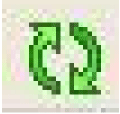 .
.
 .
.
 .
.
 pour ouvrir la
pour ouvrir la